2024 beste valg for nettleserlydopptakere på Chrome og Firefox
Når du finner en fengende lyd fra internett, har du en tendens til å laste den ned til datamaskinen din. Og mange mennesker vil gjerne ta opp nettleserlyd fra Chrome eller Firefox for å få ønsket lyd eller musikk, spesielt når det ikke er noen tilgjengelig nedlastingsknapp. Og prosessen er grei; det er mange verktøy du kan bruke til å fange nettleserlyd fra Chrome eller Firefox. Hvis du trenger å lære de beste utvidelsene og programvarene, vil dette innlegget gi deg tre måter å hjelpe deg med å få ønsket lyd og musikk.
Guideliste
Del 1: Bruk AnyRec Screen Recorder for å ta opp hvilken som helst nettleserlyd Del 2: Prøv nettleserutvidelser for å fange opp lyd på Chrome og Firefox Del 3: Bruk Online Screen Recorder for å skaffe nettleserstemme Del 4: Vanlige spørsmål om opptak av nettleserlydDel 1: Bruk AnyRec Screen Recorder for å ta opp hvilken som helst nettleserlyd
Vil du ta opp nettleserlyd fra Chrome eller Firefox? Med AnyRec Screen Recorder, kan du fange nesten alle nettsteder du kan få tilgang til på Chrome, Firefox, Safari osv. Desktop-verktøyet har ulike opptakere, inkludert en lydopptaker. Oppsett av verktøyet består kun av å teste datamaskinlyden og mikrofonen. I tillegg kan du også spille inn stemmen din for en kommentar eller voiceover. AnyRec Screen Recorder er et må-ha-verktøy for å ta opp media.

Høykvalitets kromlydopptak for å ta opp lyd fra nettsteder, webinarer, samtaler og andre.
Støtt utgangslydformater som AAC, WMA, MP3 og M4A med lydkvaliteten fra lavest til tapsfri.
Gi andre alternativer, for eksempel mikrofonstøyreduksjon og forbedring, for en bedre opplevelse.
Ingen maksimal tidsbegrensning for å ta opp medieinnhold som video, lyd, spill, etc.
100% Sikker
100% Sikker
Trinn 1.Klikk på <"Download" button, and you will get direct to another site. After following the prompts for the installation, AnyRec Screen Recorder will automatically launch on your computer. Select the Lydopptaker alternativet fra hovedmenyen.
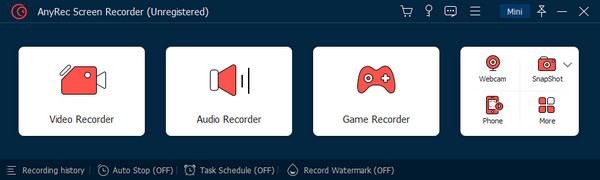
Steg 2.For å gjøre en lydsjekk på systemlyden, spill en sang, og du vil se lydbølgen fra den første delen. Du kan også slå på "Mikrofon"-alternativet for å spille inn stemmen din mens du tar opp nettleserlyden. For andre innstillinger, gå til "Preference"-menyen og gå til "Lyd"-fanen.
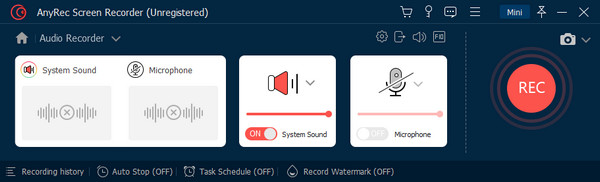
Trinn 3.Klikk på "REC"-knappen for å starte opptak av nettlyd. En liten widgetmeny er tilgjengelig under opptaksøkten, som du kan bruke til å angi et automatisk stopp for opptaket. Når du er ferdig, trim den fangede lyden fra neste vindu. Klikk på "Eksporter"-knappen for å lagre utdataene.
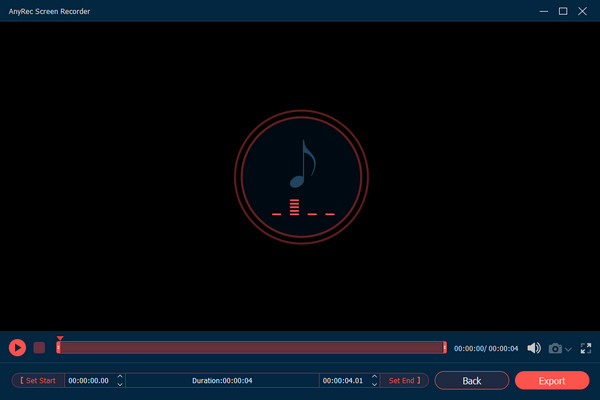
Del 2: Prøv nettleserutvidelser for å fange opp lyd på Chrome og Firefox
En nettleserlydopptaker på Chrome eller Firefox brukes ofte for alle nettsider. Det er praktisk siden du kan få tilgang til lydopptakeren når du trenger det. Med det sagt, her er de beste verktøyene for å fange opp lyd i nettleseren din.
Audio Capture-utvidelse for å ta opp lyd på Chrome
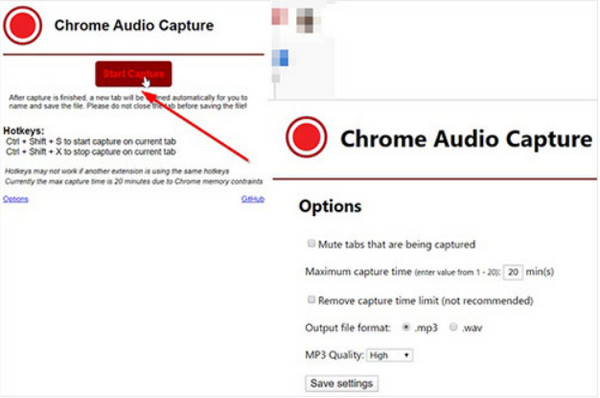
Dette enkle verktøyet for å ta opp nettlyd på Chrome lar deg fange opp lyden som spilles av på den åpne fanen. Men du kan også bruke den til å fange opp lyden på de andre fanene. Alternativt kan du dempe fanene for å ta opp ønsket nettsted. Dessverre kan ikke Chrome Audio Capture ta opp lenger enn 20 minutter og vil sannsynligvis redusere lydkvaliteten.
Bruk Live Recorder for Firefox-utvidelsen for å fange stemme
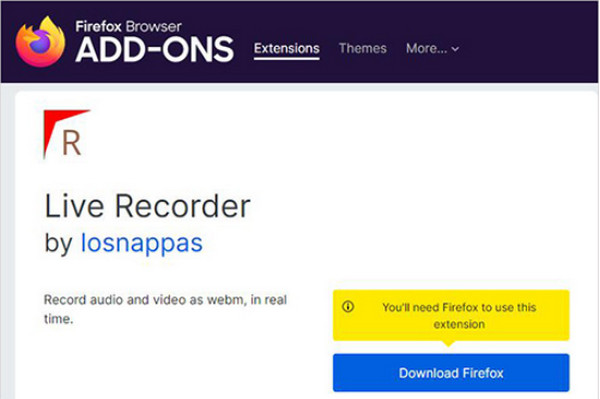
Live Recorder for Firefox er en annen måte å ta opp lyd fra Firefox-nettleseren din. I motsetning til det første alternativet, dette Firefox lydskjermopptaker lar deg ta opp lyd med lengre lengde. Det er enkelt å sette opp til å ta opp uten tillegg. Utvidelsen er imidlertid satt til å sende ut WebM-format, som må konverteres til MP3. Dessuten er det bare begrensede nettsteder som lar lydopptakeren fange opp innhold.
Del 3: Bruk Online Screen Recorder for å skaffe nettleserstemme
En online skjermopptaker vil være et utmerket alternativ hvis du ikke ønsker å installere programvare for lydopptak. Du kan bruke de mest populære verktøyene for å ta opp lyd på nettet i denne delen.
1. Skjermfangst
I likhet med strømmetjenester kan du bruke en gratis nettbasert skjermopptaker til å ta opp nettleserlyd fra Chrome eller Firefox. Den tilbyr et intuitivt grensesnitt for mer enkel navigering med en opptaksprosess med høy personvern. Å bruke Screen Capture gratis vil bare tillate et vannmerke på utgangen, men du kan fjerne det ved å kjøpe en av planene.
Trinn 1.Besøk nettstedet og veksle mellom "Mikrofon" og "Lyd" fra listen. Klikk på "Start opptak"-knappen for å starte opptaket. Fra hurtigmenyen velger du fanen du vil ta opp.
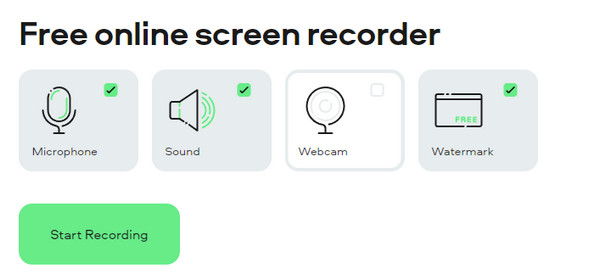
Steg 2.Når verktøyet begynner å ta opp, fortsett å se eller gjøre en aktivitet med nettstedet. Klikk på "Stopp opptak"-knappen og lagre utdataene på datamaskinen din.
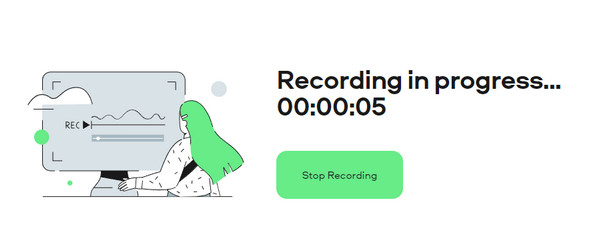
2. VEED-skjermopptaker
VEED er et populært nettprogram som tilbyr mange verktøy for ulike formål. Et av de verdifulle verktøyene er den elektroniske skjermopptakeren som kan brukes til lydopptak i krom. Det nettbaserte verktøyet gir også en lydopptaker som er praktisk for ingen ekstra oppgave med å konvertere utdataene. Du kan bruke den til ta opp lydbøker, musikk eller annen lyd på nettsteder.
Trinn 1.Søk etter nettverktøyet i nettleseren din. Du må kanskje også åpne ønsket nettside du vil ta opp. Klikk deretter på "Start opptak"-knappen fra VEEDs hovedgrensesnitt.
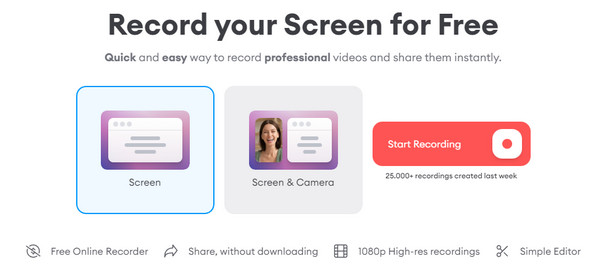
Steg 2.Velg alternativet "Kun lyd", så starter opptaket automatisk. Etter opptak, rediger utdataene og lagre det på enheten din.
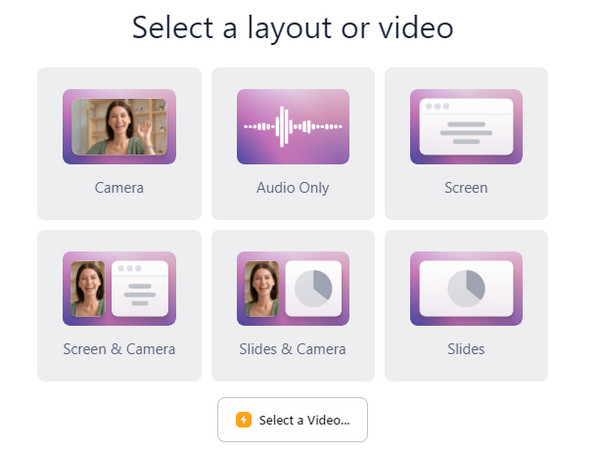
Del 4: Vanlige spørsmål om opptak av nettleserlyd
-
Hva er det beste utdataformatet etter å ha tatt opp lyd fra nettleseren min?
MP3 er standardformatet for de fleste enheter med god lydkvalitet, men du kan også bruke AAC for tapsfull og komprimert filstørrelse med grei lyd. M4A er også et utmerket format, men det må fortsatt støttes, mens WMA er et tapsfritt format, men ikke godt støttet av mindre enheter.
-
Kan jeg bruke Chrome-lydopptak til møter og samtaler?
Ja, du kan bruke en nettleserutvidelse til å ta opp lyd fra en møtesamtale. Selv om Zoom har en innebygd opptaker, kan den bare aktiveres av verten, og deltakeren må be om tillatelse.
-
Er det mulig å bruke Chrome-lydopptak i telefonens nettleser?
Ja, definitivt. Ulike apper lar deg ta opp lyd fra telefonens nettleser, inkludert XRecorder, AZ Recorder, Screen Recorder with Audio og Vidma Recorder. Du kan laste ned en app som hjelper deg med å fange opp en direktesending, samtale, spilling osv.
Konklusjon
Overvåking av kun lydinnhold med alle de anbefalte Chrome- og Firefox-lydopptakerne vil være enklere! De fleste av anbefalingene er gratis, men husk at de har begrensninger, for eksempel uønskede vannmerker eller begrensede nettsteder. Så det er best å investere i multifunksjonell programvare som AnyRec Screen Recorder. Prøv gratisversjonen ved å klikke på Last ned-knappen.
100% Sikker
100% Sikker
